公開日 2023.10.18
InDesignを活用してナンバリングする方法と
バリアブルソフトの利点について
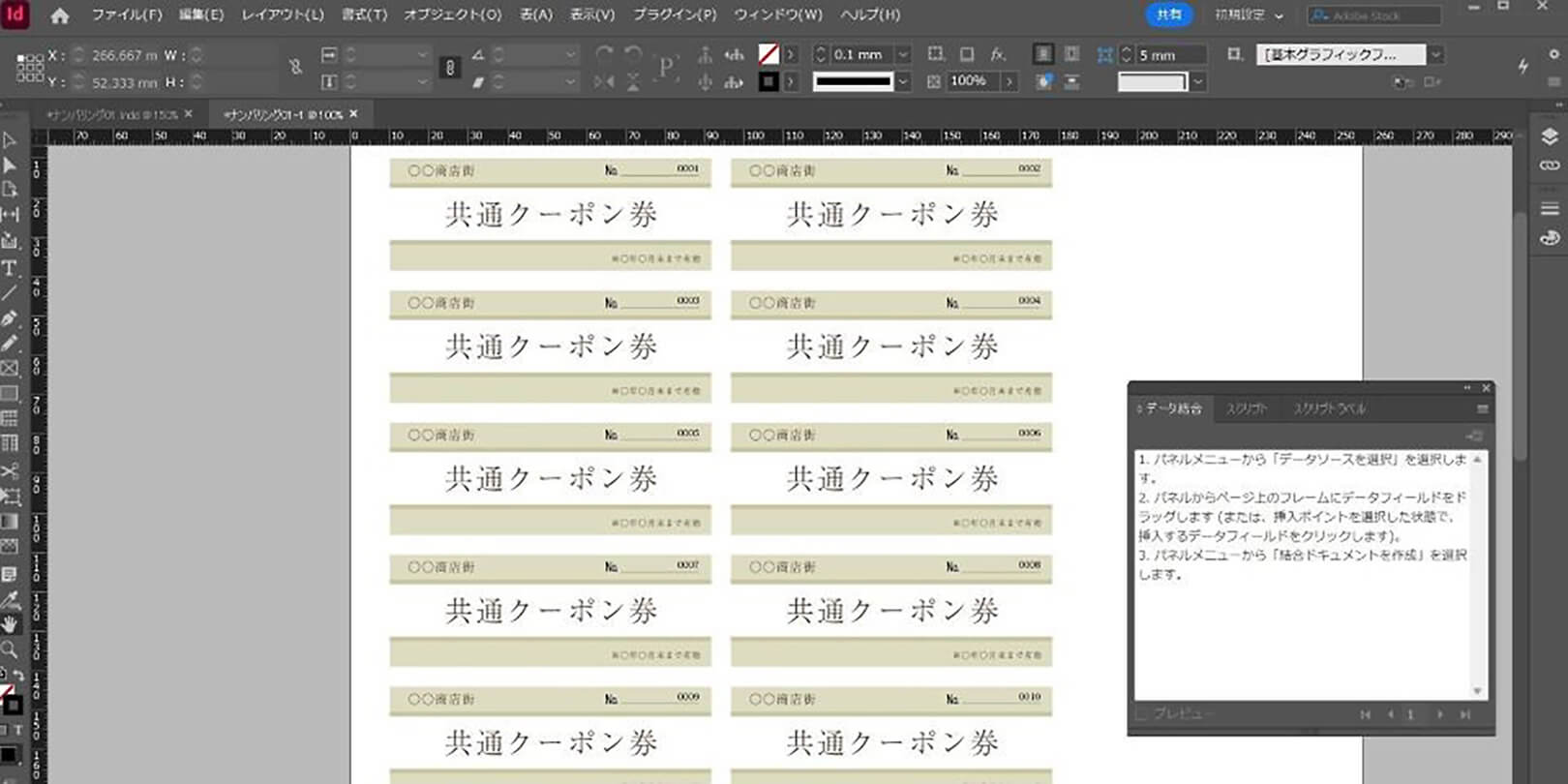
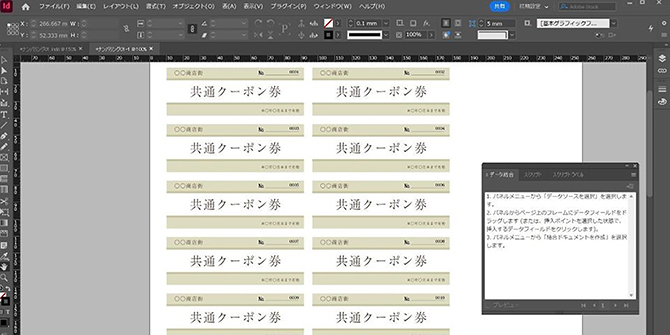
ナンバリング加工により印刷物に識別番号を割り当てると、ビジネスシーンで販促効果に役立つことをご存じでしょうか?ナンバリングは、Adobe社製のDTPソフト「InDesign」で簡単に行うことができます。
この記事では、InDesignを活用したナンバリング加工の手順、ナンバリングのメリットや印刷する際の注意点についてご紹介します。
InDesignを活用したデータのナンバリングについて
InDesignでナンバリングを行う用途や手順についてご紹介します。
ナンバリングは入場チケットや整理券、抽選券に活用できる
ナンバリングとは連番の番号を入れることで、文書や印刷物を識別し、整理するための方法です。ナンバリングは、ページ番号・章番号・セクション番号・図表番号など、さまざまな形式で行えます。
ナンバリングを活用できる代表的なものとして、コンサートや展示会の入場チケットや整理券、伝票類(請求書・領収書など)があります。
InDesignのデータ結合機能でナンバリング作業が簡単にできる
個別データを含む印刷物を大量に作成する場合、InDesignのデータ結合を活用すると便利です。
InDesignのデータ結合とは、画像データやテキストデータなどを特定のフォーマットに流し込み、自動的にレイアウトまで行う機能です。シンプルな操作で自動組版を作成できるため、作業負担が軽減されます。
データ結合の手順を解説
InDesignのデータ結合を活用したナンバリングは、以下の手順で行います。
1. 印刷物の制作データとナンバリングに使用するテキストデータを用意する
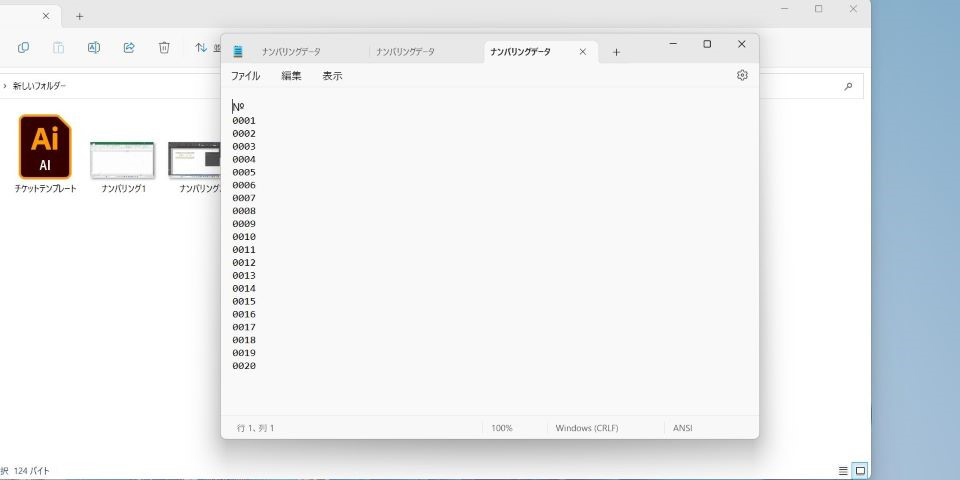
InDesignでナンバリングを適用したい印刷物(例:ラベル、名刺、封筒)を、縦に4面付けの状態でデザイン・制作します。これらの制作データと一緒に、ナンバリングに使用するデータ(Excelなど)も用意しておきましょう。
ただし、文字化けなどのトラブルが想定されるため、ExcelのデータはInDesignのデータ結合に直接使用できません。
そのため「CSV(コンマ区切り)」で作成したExcelデータをメモ帳などのテキストエディターで開き、「ANSI」形式で保存し直して使用してください。
2. InDesignの制作データにナンバリング場所を設定する
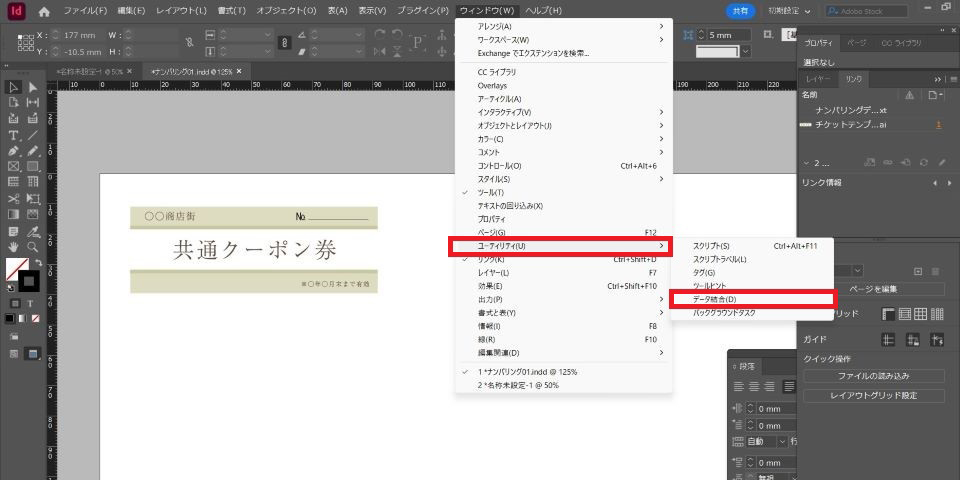
デザイン内でナンバリングを挿入したい場所に、テキストフレームを作成します。
InDesignのウィンドウメニューから「ユーティリティ」を選択し「データ結合」をクリックします。
データ結合のダイアログが表示されたら、パレットメニューからナンバリングのテキストデータを選んで読み込みましょう。
3. ナンバリングのテキストデータを流し込む
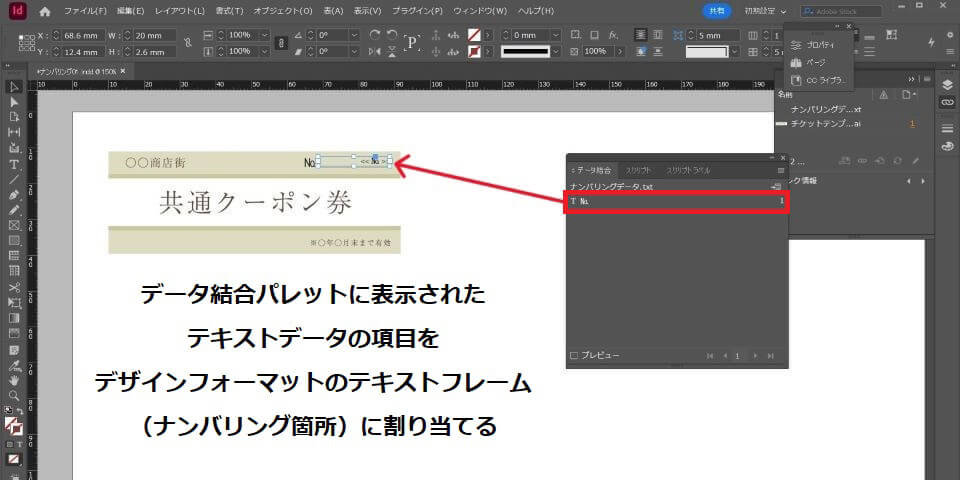
ダイアログにテキストデータの項目が表示されたら、2.で作成したナンバリングのテキストフレームにドラッグ&ドロップして割り当てます。
ダイアログの「プレビュー」ボタンをクリックし、制作データの仕上がりを確認してください。プレビューを確認しながら、フォントの変更やサイズ調整も可能です。
4. データを結合して完成
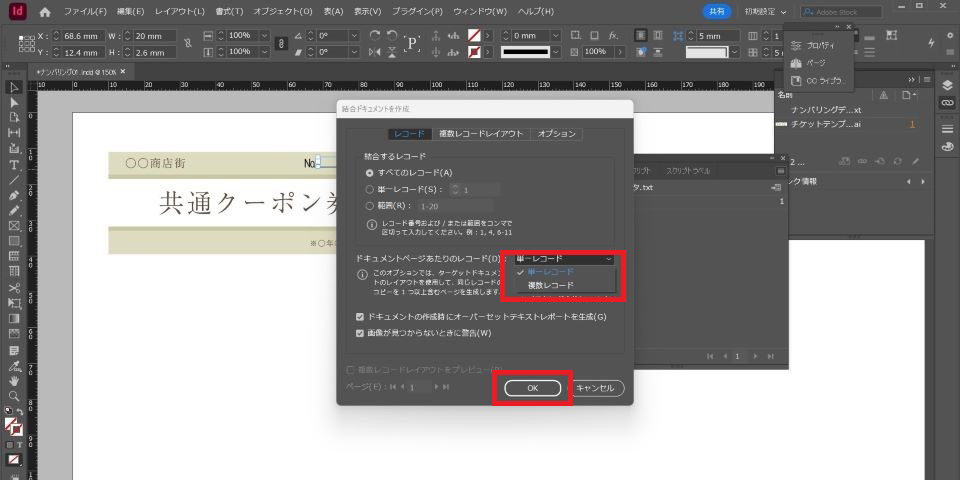
プレビューで仕上がりに問題がなければ、ダイアログの「複数レコード」を選択して「OK」をクリックします。
InDesignドキュメントに複数のレコードが作成され、データ結合が完成します。
印刷物にナンバリングを活用するメリット
印刷物にナンバリングを活用する主なメリットは、以下の4つです。
使用数を把握できる
ナンバリングは通し番号を用いるのが一般的なため、印刷物を何枚使用されたか把握しやすくなります。(例)イベントの来場者数 など
印刷物の使用枚数を把握することで、売上や収益の分析が簡単になります。
マーケティングに活用できる
ナンバリングはマーケティングにも活用可能です。
例えば、エリアを識別できる番号付きの印刷物を配布すると、使用された地域・曜日などを特定できるため反応の違いを分析できます。
反応の良かったエリアに再度別の企画を用いるなど工夫次第で、収益アップにつながるでしょう。
顧客情報を検索できる
ナンバリングした印刷物は、逆引きができるため顧客情報を検索する際にも役立ちます。
例えば、飲食店のDMを配布する場合、郵送前に印刷物に記載した識別番号と顧客情報をデータ保存しておきます。そして、郵送後にサービスと引き換えに顧客からDMを回収すると、印刷物に記された情報からいつ・誰が来店したか検索できるのです。
不正防止や改ざん防止につながる
チケットに識別番号を割り当てることで、改ざん・転売などの不正使用の防止につながります。なぜなら、原則ナンバリングには通し番号が使われ、重複印刷がないためです。
例えば、コンサートチケットに識別番号を割り当てると入場制限をかけられます。また、領収書や請求書などの伝票類にナンバリングしておくと、偽造を未然に防げるでしょう。
ナンバリング印刷に関する注意点

ナンバリング印刷をする際には、注意しておきたい点があります。
ナンバリングを印刷する部分は、専用の白地部分が必要
ナンバリング加工には、あらかじめ決められたサイズの白地(余白)を制作データに配置する必要があります。また、ナンバリングに使用する書体や刷り色など細かい制作条件が決められているため、事前に確認しておきましょう。
なお、印刷会社によってはナンバリング用のデザインテンプレートが提供されていることがあります。
ナンバリングはオプションが基本で、料金が別途で発生する
ナンバリング加工は、オプション料金が設定されていることが一般的です。最終的な料金は、以下のようになります。
(例)基本料金+ナンバリングの単価×ナンバリング部数=印刷料金
印刷会社によって料金体系が異なるため、事前に大まかな予算を確認しておきましょう。
納品までに時間がかかる
印刷会社の営業日や混雑によって、ナンバリング印刷の納品に時間がかかることがあるため、データの準備などを早めに行う必要があります。
特にGW・お盆・年末年始などの連休前後や、決算月の周辺(2月・3月・9月・12月など)は印刷が混み合う傾向があります。
印刷会社への発注前に業者とスケジュールを確認し、納期に余裕を持ってデータの制作・入稿を行いましょう。
ナンバリング加工は「バリアブルソフト」がおすすめ
印刷物へのナンバリング加工は、InDesignのデータ結合よりもバリアブルソフトを活用する方が手間なく仕上がります。
ここではInDesign上の課題を解決し、印刷加工の効率と品質を上げるバリアブルソフトの利点についてご紹介します。
補正機能により用意するテンプレートを最小限に抑えられる
InDesignによるナンバリング加工は、情報量ごとにテンプレートをわける必要があるため、作業に手間と時間がかかります。
例えば、行数にバラつきのある可変データを扱う場合、 1行・2行・ 3行用と行数別にテンプレートを用意しなくてはなりません。
バリアブルソフトなら動的補正機能により、行数・文字数に合わせたレイアウトの自動補正が可能です。
情報量が少ない場合は自動的に文字を詰めてレイアウトされるため、用意するテンプレートを最小限に抑えられます。
用意する可変データ(CSVファイル)も1点のみでOK
InDesignのデータ結合でナンバリングする場合、テンプレートごとに流し込む可変データ(CSVファイル)が必要になります。
バリアブルソフトではテンプレートを1点のみ使用するため、複数の可変データを用意せずに済みます。
データ生成後の修正が簡単で全体的な作業工数を削減できる
InDesignによるナンバリング加工は、テンプレートや情報データ(CSVファイル)の準備だけでなく、データ生成後の修正にも手間がかかります。
バリアブルソフトならデータ生成後の細かな微調整・修正も一括で処理できるため、作業工数の削減が可能です。
例えば漢数字から算用数字への変更や、シンプルなルールによるキレイなレイアウト調整など、すべて自動で処理できます。
膨大な可変データも少ない操作で正確に処理できるため、作業負担だけでなく印刷上のミスも減らせるでしょう。
おすすめのバリアブルソフト
バリアブル印刷を行う際は、「Variable Studio」の活用がおすすめです。Variable Studioはクラウド型のサブスクリプションを採用しているバリアブルソフトで、パソコンへのインストールは不要です。クラウド型のサービスであるため、OSはWindowsでなくても使用できます。ブラウザが最新版であればMacOSをはじめiPadなどでも使用可能。さらに1契約で2台まで同時接続できるため、属人化しがちなバリアブルデータ制作の作業から脱却できます。
また、チケットやクーポンなどのナンバリング印刷物は、印刷後に目視による確認を行う必要がありますが、コニカミノルタの印刷機を使用すればIQ-501という検品オプションを使用することでナンバリング検査機能の活用が可能。印字中の出力紙の画像解析を行い、不適合品を排出できます。そのため、目視による検品の必要がありません。
まとめ
チケットやDMなどのナンバリング加工は、マーケティングや顧客情報の抽出などさまざまなシーンで活用できます。ただし、ナンバリング加工は印刷会社によってオプション料金が設定されていることが一般的で、部数も大量になると相応のコストがかかります。
できる限り低コストで効率良くナンバリング加工を行いたい場合は、簡単にバリアブル印刷ができる専用ソフト「Variable Studio」の活用がおすすめです。
ナンバリング加工を適切に活用して、効果的な販売促進につなげていきましょう。

コニカミノルタジャパン株式会社 DX商品企画開発部 DXエバンジェリスト 小林 与晴Profile:東京の印刷会社に13年勤務し、製造部・生産管理部・企画部・営業部と経験。「印刷会社が輝ける社会を作る」をビジョンとし印刷会社のDXを支援するサービスを企画・開発・展開をしている。 Profile:東京の印刷会社に13年勤務し、製造部・生産管理部・企画部・営業部と経験。「印刷会社が輝ける社会を作る」をビジョンとし印刷会社のDXを支援するサービスを企画・開発・展開をしている。 |
イベント情報やお役⽴ち資料など
印刷ビジネスに役⽴つ最新情報をお届けします。
「資料が欲しい」「詳しく知りたい」など
フォームよりお気軽にお問い合わせください。






















